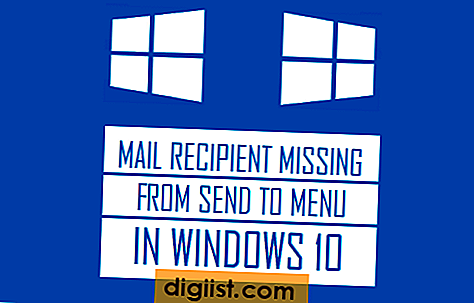인터넷의 모든 웹 사이트에서 iPhone으로 PDF 파일 및 전자 책을 다운로드하고 iPhone에 PDF 전자 메일 첨부 파일을 저장하는 것이 정말 쉽습니다. iPhone 또는 iPad로 PDF 파일을 다운로드하는 단계는 다음과 같습니다.

iPhone 또는 iPad로 PDF 파일 다운로드
이 방법은 iPhone의 기본 Safari 브라우저를 사용하여 인터넷을 서핑하면서 PDF 파일을 발견 한 경우에 적합합니다. PDF 파일은 eBook, 사용 설명서 또는 웹 사이트에서 무료로 다운로드 할 수있는 레시피 일 수 있습니다.
iPhone의 Safari 브라우저를 사용하여 PDF 파일을 iPhone에 다운로드하여 저장하려면 아래 단계를 따르십시오.
1. iPhone에서 Safari 브라우저를 열고 책, 설명서 또는 PDF 형식의 자료를 다운로드 할 웹 사이트를 방문하십시오.
2. PDF 파일을 찾으면 다운로드 링크를 클릭하면 Safari 브라우저에서 PDF 파일이 열립니다.

3. PDF 파일이 열리면 하단 메뉴에있는 공유 아이콘을 누릅니다. 공유 아이콘이 보이지 않으면 아래로 스크롤하여 PDF 파일의 표지에 있는지 확인하십시오.

4. 나타나는 공유 메뉴에서 책에 복사 옵션을 눌러 PDF 파일을 iPhone의 Books App으로 다운로드하는 프로세스를 시작하십시오.

5. iPhone에서 Books App을 열고 하단 메뉴의 라이브러리 탭을 눌러 다운로드 한 PDF 파일에 액세스 할 수 있습니다.

참고 : 다운로드 시간은 WiFi 속도와 다운로드 한 파일 크기에 따라 다릅니다.
이메일 첨부 파일에서 iPhone으로 PDF 파일 저장
전자 메일에 첨부 된 PDF 파일에서 다른 모든 정보를 사용할 수있는 "첨부 파일 참조"라는 단일 행 전자 메일을받는 것은 드문 일이 아닙니다.
대부분의 사용자는 첨부 된 PDF 파일에 액세스해야 할 때마다 이러한 이메일을 검색하는 루틴을 수행합니다.
이 방법은 효과가 있지만 시간을 낭비하고 첨부 된 PDF 파일과 함께 이메일이 iPhone에서 삭제 될 수도 있습니다.
따라서, 보다 나은 접근 방법은 첨부 된 PDF 파일을 iPhone에 다운로드하여 이메일 검색 번거 로움없이 언제든지 액세스 할 수 있도록하는 것입니다.
1. iPhone에서 PDF 파일이 첨부 된 이메일을 엽니 다.
2. 첨부 된 PDF 파일을 눌러 iPhone에서 엽니 다.

3. PDF 파일이 열리면 화면 왼쪽 하단에있는 공유 아이콘을 누릅니다.

4. 나타나는 공유 메뉴에서 iBooks에 복사 아이콘을 누릅니다.

5. PDF 파일이 iPhone으로 다운로드되고 iPhone의 Books Library에 저장됩니다.
Books 앱을 열고 Books 앱의 라이브러리 탭을 탭하면 언제든지 이메일 첨부 파일에서 다운로드 한 PDF 파일에 액세스 할 수 있습니다.